Hoe kan ik een computer met Windows 10 toevoegen aan een QNAP NAS-domeincontroller?
Toepasselijke producten
QTS, QuTS hero
Overzicht
U kunt uw QNAP NAS als een domeincontroller voor Microsoft Windows-omgevingen configureren. Door de NAS als domeincontroller te configureren kunt u informatie over gebruikersaccounts opslaan, gebruikersverificatie beheren en beveiliging voor een Windows-domein afdwingen. Volg onderstaande stappen voor het toevoegen van een computer met Windows 10 aan een QNAP NAS-domeincontroller.
Procedure
- Stel het IP-adres van de DNS-server van uw Windows-computer in op het IP-adres van uw QNAP NAS.
Raadpleeg voor meer informatie, Windows DNS-configuratie. - Zorg dat uw Windows-computer en uw QNAP NAS dezelfde tijd hebben.
Raadpleeg voor meer informatie, Een Windows-client of server aan een domein toevoegen. - Ga op uw Windows-computer naar Configuratiescherm > Systeem.
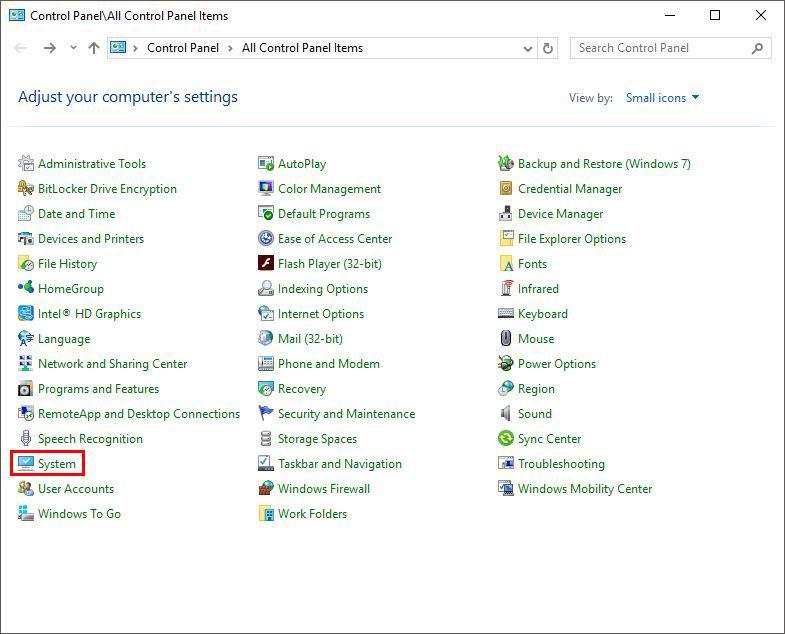
Het scherm Systeem verschijnt. - Klik onder Instellingen voor computernaam, domein en werkgroep, op Wijzig instellingen.
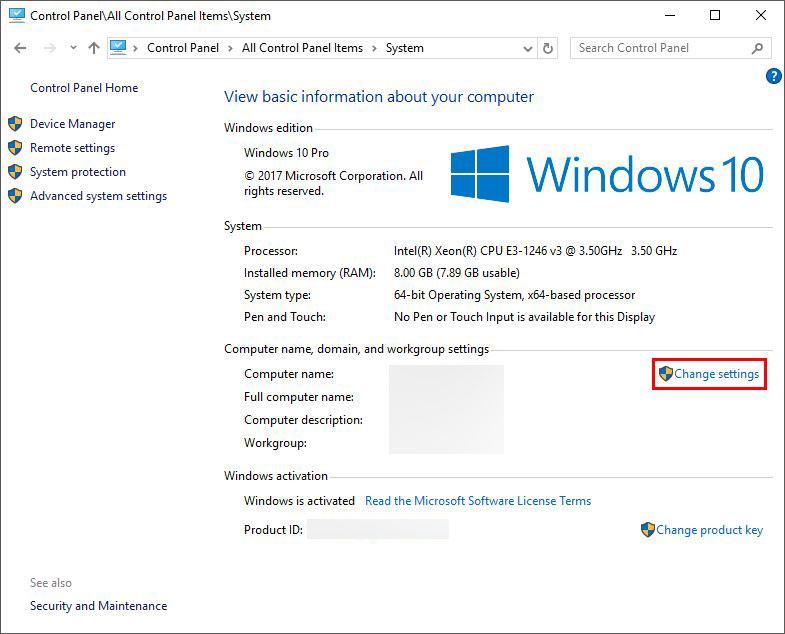
Het venster Systeemeigenschappen wordt geopend - Klik in de tab Computernaam , op Wijzigen...
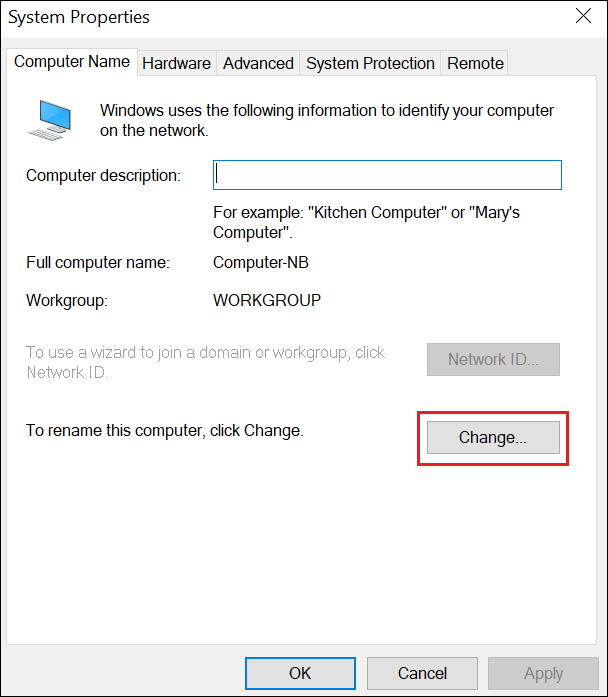
- Geef onder Lid van, de domeinnaam van uw AD-server in het veld Domein.
Raadpleeg voor meer informatie, Een Windows-client of server aan een domein toevoegen.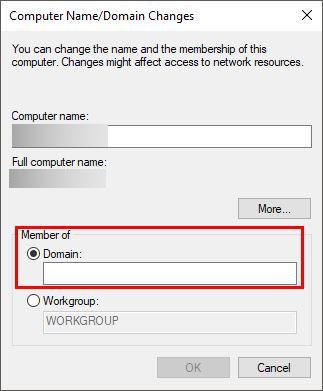
- Klik op OK.
Meer informatie
- Een Windows-client of server aan een domein toevoegen
- Hoe kan QNAP NAS toevoegen aan Microsoft Active Directory (AD)?
- Waarom mislukt het inschakelen van de domeincontrollerservice op mijn QNAP NAS als ik een domeinnaam van één woord gebruik (bijv. qnap)?
- Wat kan ik doen als ik de fout van de domeincontroller ''Instellen van de domeincontroller is mislukt'’ krijg na het downgraden van QTS5.0 naar QTS4.5.4?





